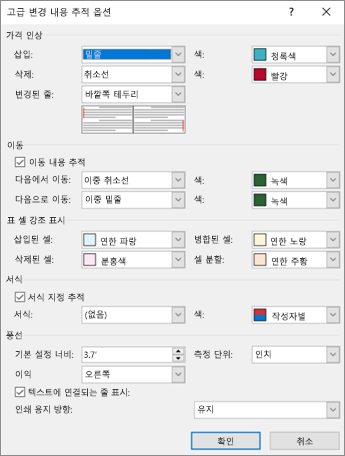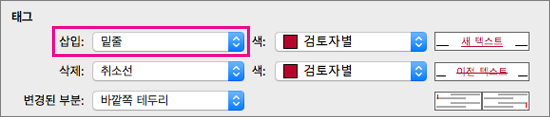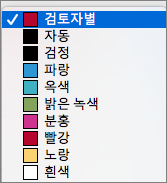문서에 나타나는 변경 내용 추적 표시의 모양을 사용자 지정하려는 경우 변경 내용 추적 대화 상자를 사용하면 변경 내용이 표시되는 세부적인 모양까지 모두 제어할 수 있습니다.
추적된 변경 내용을 다른 작성자에게 다른 색으로 표시하도록 설정할 수 있습니다. 하지만 Word는 각 작성자를 나타내는 색을 자동으로 선택하며 해당 색은 문서를 다시 열거나 다른 사람이 문서를 열 때 변경될 수 있습니다.
-
검토 > 추적 대화 상자 시작 관리자
-
고급 옵션을 선택합니다.
-
색 상자 옆에 있는 화살표를 선택하고 작성자별을 선택합니다.
또한 텍스트 이동과 표 셀의 변경 내용을 색으로 구분할 수도 있습니다.
팁: 모든 사람의 변경 내용을 단일 색으로 보려면 작성자 대신 해당 색을 선택합니다. 예를 들어 모든 삽입 내용을 청록색으로 보려면 색별 화살표를 클릭한 다음 청록색을 선택합니다. 이제 모든 사람의 삽입은 색 청록색입니다.
이러한 색 설정은 해당 컴퓨터에만 적용됩니다. 다른 사용자는 자신이 설정한 색으로 추적된 변경 내용을 볼 수 있습니다. 작성자 색도 다른 컴퓨터에서 다르게 표시됩니다.
고급 변경 내용 추적 옵션
-
삽입 문서에 텍스트를 삽입할 때 서식(기본값은 밑줄)과 색(기본값은 작성자)을 설정합니다. 색을 고정 값으로 변경하거나 색 필드에 색이 전혀 없을 수 있습니다.
-
삭제 문서에서 텍스트를 삭제할 때 서식(기본값은 취소선)과 색(기본값은 작성자)을 설정합니다. 색을 고정 값으로 변경하거나 색 필드에 색이 전혀 없을 수 있습니다.
-
변경된 줄 세로 막대로 변경된 줄을 표시합니다(없음, 왼쪽 여백, 오른쪽 여백 또는 바깥쪽 여백). 이렇게 하면 빈 줄처럼 볼 수 없는 경우라도 내용이 변경된 위치를 확인할 수 있습니다. 기본값은 바깥쪽 테두리입니다.
-
이동 내용 추적 텍스트를 잘라내어 문서의 다른 부분에 붙여넣을 때를 추적하도록 Word를 설정합니다. 기본값은 켜짐입니다.
-
이동됨 다른 곳에 붙여넣을 때 텍스트 잘라내기 형식을 설정합니다. 여러 형식으로 설정하거나 없음으로 설정을 끌 수 있습니다. 기본값은 이중 취소선입니다.
-
이동함 문서의 다른 부분에서 붙여넣은 텍스트의 형식을 설정합니다. 여러 형식으로 설정하거나 없음으로 설정을 끌 수 있습니다. 기본값은 이중 밑줄입니다.
-
삽입된 셀 새 셀을 삽입할 때 표 셀의 색을 설정합니다. 기본값은 연한 파란색입니다.
-
삭제된 셀 셀을 삭제할 때 표 셀의 색을 설정합니다. 기본값은 분홍색입니다.
-
병합된 셀 여러 셀을 병합할 때 표 셀의 색을 설정합니다. 기본값은 연한 노란색입니다.
-
셀 분할 셀을 분할할 때 표 셀의 색을 설정합니다. 기본값은 연한 주황색입니다.
-
서식 지정 추적 이렇게 하면 굵게 또는 글꼴 크기 변경과 같은 서식에 대한 변경 내용 추적이 켜지거나 꺼집니다. 기본값은 켜짐입니다.
-
서식 변경 내용 추적에서 텍스트 서식 변경 내용이 강조 표시되는 방식을 설정합니다. 선택 항목은 색만 변경하거나 변경 내용을 추적하는 동안 색을 변경하고 서식을 지정합니다. 예를 들어, 자주색과 이중 밑줄로 서식 변경을 강조 표시할 수 있습니다.
-
기본 설정 너비 서식 변경 메모의 너비를 설정합니다.
-
여백 서식 변경 메모가 표시되는 문서의 쪽을 설정합니다. 기본적으로 문서의 오른쪽에 표시됩니다.
-
색 변경 내용 추적 중에 서식이 지정된 텍스트를 강조 표시하는 색과 변경 내용에 플래그를 지정하는 여백의 줄을 설정합니다.
-
측정 단위 기본 너비 측정에 사용할 단위를 설정합니다.
-
텍스터에 연결되는 줄 표시 메모가 문장에서 메모로 추가된 텍스트에 연결되는지 여부를 설정합니다. 기본값은 켜짐입니다.
-
인쇄 용지 방향 인쇄 방향이 다음과 같은지 여부를 설정합니다.
-
자동 콘텐츠에 따라 방향을 자동으로 조정합니다.
-
유지 사용자가 문서에서 방향에 대해 설정한 내용을 유지합니다. 기본값입니다.
-
가로 강제 적용 변경 내용 추적과 함께 인쇄할 때 문서가 가로 모드로 인쇄되도록 합니다.
-
-
확인 변경 내용을 저장하고 대화 상자를 종료합니다.
-
취소 변경 내용을 무시하고 대화 상자를 종료합니다.
변경 내용 표시 방법 변경
-
검토 탭에서 추적 > 태그 옵션 > 기본 설정을 클릭합니다.
-
변경 내용 추적 대화 상자에서 문서에 변경 내용을 표시할 방법을 제어할 수 있습니다.
예를 들어 다른 사용자가 새 텍스트를 삽입할 때 표시되는 서식을 변경하려면 삽입 옆에 있는 드롭다운 메뉴에서 옵션을 클릭합니다.
기본적으로 Word 각 검토자의 삽입, 삭제 및 서식 변경 내용에 대해 다른 색을 할당합니다.
참고: 문서를 닫았다가 다시 열거나 다른 사용자가 다른 컴퓨터에서 문서를 열 경우 할당된 색이 변경될 수 있습니다.
검토자에게 할당할 색 Word 선택할 수는 없지만 다양한 유형의 태그에 대해 색을 선택할 수 있습니다. 작성자가 아닌 변경 내용 유형에 따라 색을 결정하려면 드롭다운 메뉴에서 색을 선택합니다.